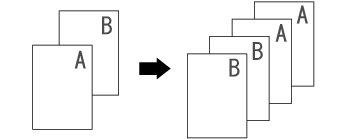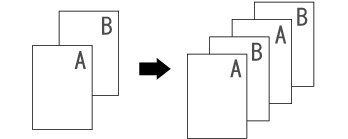いろいろなコピー
いろいろなコピー
 スタック/ソートコピーする
スタック/ソートコピーする
複数ページの原稿を複数部コピーする場合、ページごとまたは一部ごとにまとめて排出します。
 スタック/ソートコピーは、他のコピーの設定と組み合わせることもできます。組み合わせることができないコピーの設定は、キーの色が灰色表示されます。なお、【便利なコピー設定】内の機能は、2つ以上同時に設定できません。
|
・
スタックコピー
ページごとにまとめて排出します。
・
ソートコピー
一部ごとにまとめて排出します。
1. 原稿をセットする
2. ![[タッチパネル コピーボタン]](images/images_aug/t1320.jpg)
を押す
3. 部数を入力する
 画面上の【−】/【+】や部数表示を押して表示されるテンキーで部数を入力できます。
 99部まで設定できます。100部以上コピーする場合は、いったんコピーしたあと、残りの部数を再度設定してください。
|
4. 【設定変更】を押す
5. 【スタック/ソート】を押す
キーが表示されていないときは、
![[タッチパネル 下ボタン]](images/images_aug/t1010.jpg)
/
![[タッチパネル 上ボタン]](images/images_aug/t1020.jpg)
を押して画面を送ります。
6. 【スタックコピー】または【ソートコピー】を選び、【OK】を押す
7. 【モノクロ スタート】または【カラー スタート】を押す
|
◆
ADF(自動原稿送り装置)(DCP-J752N/J952Nにのみ搭載)に原稿をセットしたときまたは原稿台ガラスに原稿をセットして【スタックコピー】を選んだときは、操作は終了です。コピーが開始されます。
◆
原稿台ガラスに原稿をセットして【ソートコピー】を選んだときは、原稿の読み取りが開始されます。読み取りが終わると画面に、【次の原稿はありますか?/はい/いいえ】と表示されます。
|
8. 【はい】を押し、原稿台ガラスに次の原稿をセットして、【OK】を押す
原稿をすべて読み取るまでこの手順を繰り返し、読み取りが終わったら手順
9に進みます。
9. 【いいえ】を押す
 メモリーの残量が少ないと機能しない場合があります。
 スタック/ソートコピーを行うと、画質が若干劣化する場合があります。きれいな状態でコピーしたい場合は1部ずつコピーしてください。
|